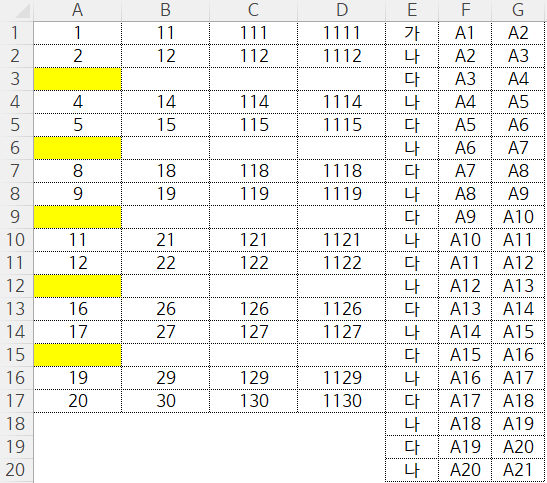엑셀 VBA #12 / 셀 범위 선택하기_7 [VBA]
1. 목적 : SpecialCell & Areas활용하여 빈 행 삭제
2. 예시구문
2.1. 한 행만 남기고 나머지 빈 행 전체를 삭제

Dim rng As Range
Dim a As Range
Set rng = Range("A1", Cells(Rows.Count, "A").End(xlUp))
For Each a In rng.SpecialCells(xlCellTypeBlanks).Areas
If a.Count > 1 Then
a.Resize(a.Count - 1, 1).EntireRow.Delete
End If
Next
End Sub
rng.SpecialCells(xlCellTypeBlanks).Areas
=> rng영역내에서 빈 셀의 영역 전체
a.Resize(a.Count - 1, 1).EntireRow.Delete

2.2. 한 행은 남기고 나머지 특정 열까지만 삭제
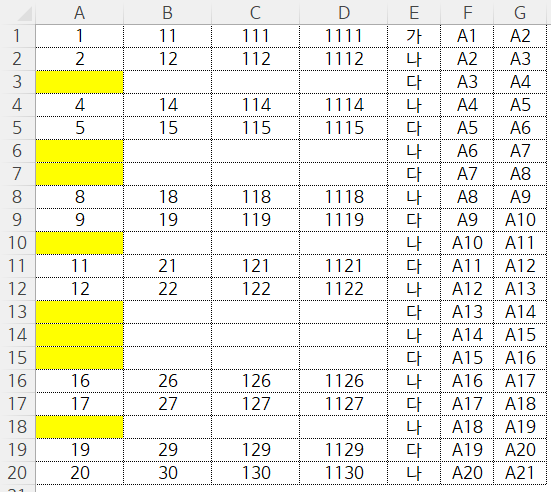
Dim rng As Range
Dim a As Range
Set rng = Range("A1", Cells(Rows.Count, "A").End(xlUp))
For Each a In rng.SpecialCells(xlCellTypeBlanks).Areas
If a.Count > 1 Then
a.Resize(a.Count - 1, 4).Delete
End If
https://www.youtube.com/watch?v=wkyqM-ki-_0&list=PLfxvqpVCYZ8e0qlyc_FU46neoWjO7yTWj&index=12
'엑셀로 풀어가는 세상' 카테고리의 다른 글
| 엑셀 VBA #17 / If 조건문 [VBA] (0) | 2023.12.13 |
|---|---|
| 엑셀 VBA #15 / 셀 범위 선택하기_10 [VBA] - 빈 셀 채우기 (0) | 2023.12.13 |
| 엑셀 VBA #14 / 셀 범위 선택하기_9 [VBA] - Intersect 실무예제 (0) | 2023.12.13 |
| 엑셀 VBA #13 / 셀 범위 선택하기_8 [VBA] - Intersect (0) | 2023.12.13 |
| 엑셀 VBA #11 / 셀 범위 선택하기_6 [VBA] - Areas (0) | 2023.12.12 |
| 엑셀 VBA #09 / 셀 범위 선택하기_4 [VBA] - SpecialCells (0) | 2023.12.12 |
| 엑셀 VBA #08 / 셀 범위 선택하기_3 [VBA] - Union (0) | 2023.12.12 |
| 엑셀 VBA #07 / 셀 범위 선택하기_2 [VBA] -Resize & Offset (0) | 2023.12.12 |